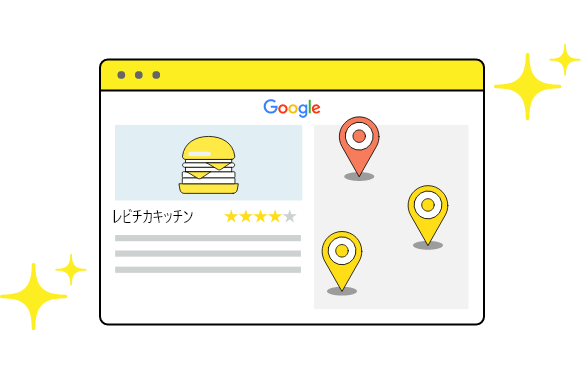
情報の編集が可能
地域やジャンルで検索
地域やジャンルを選択して既にレビチカに登録されているスポットを見に行きましょう。
フリーワードで検索
フリーワードを検索して、まだ誰も見つけていないスポットを作りに行きましょう。(種まき)
GoogleMapに載っているアナタのお店
アナタには
管理する権利が
あります!
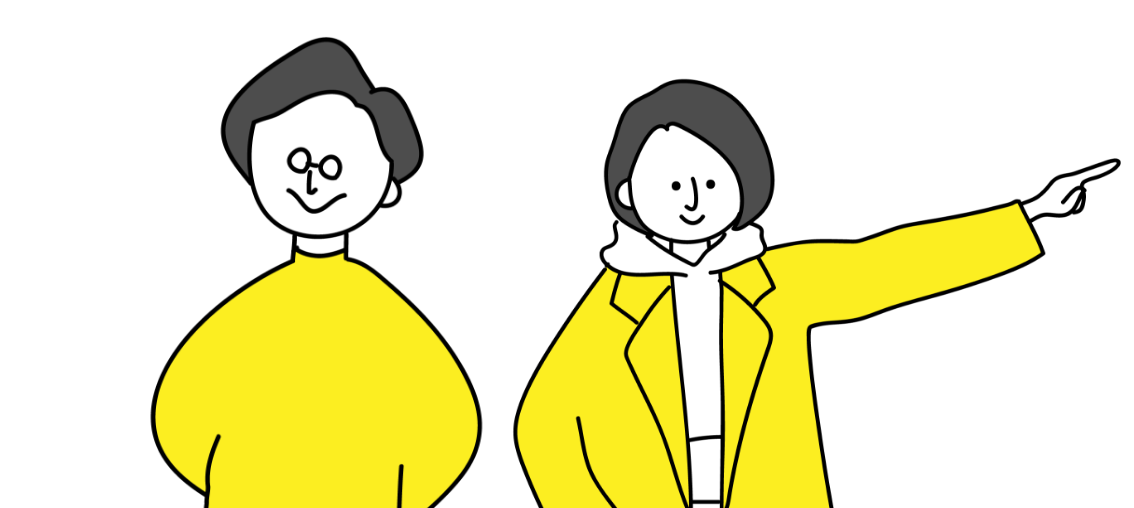
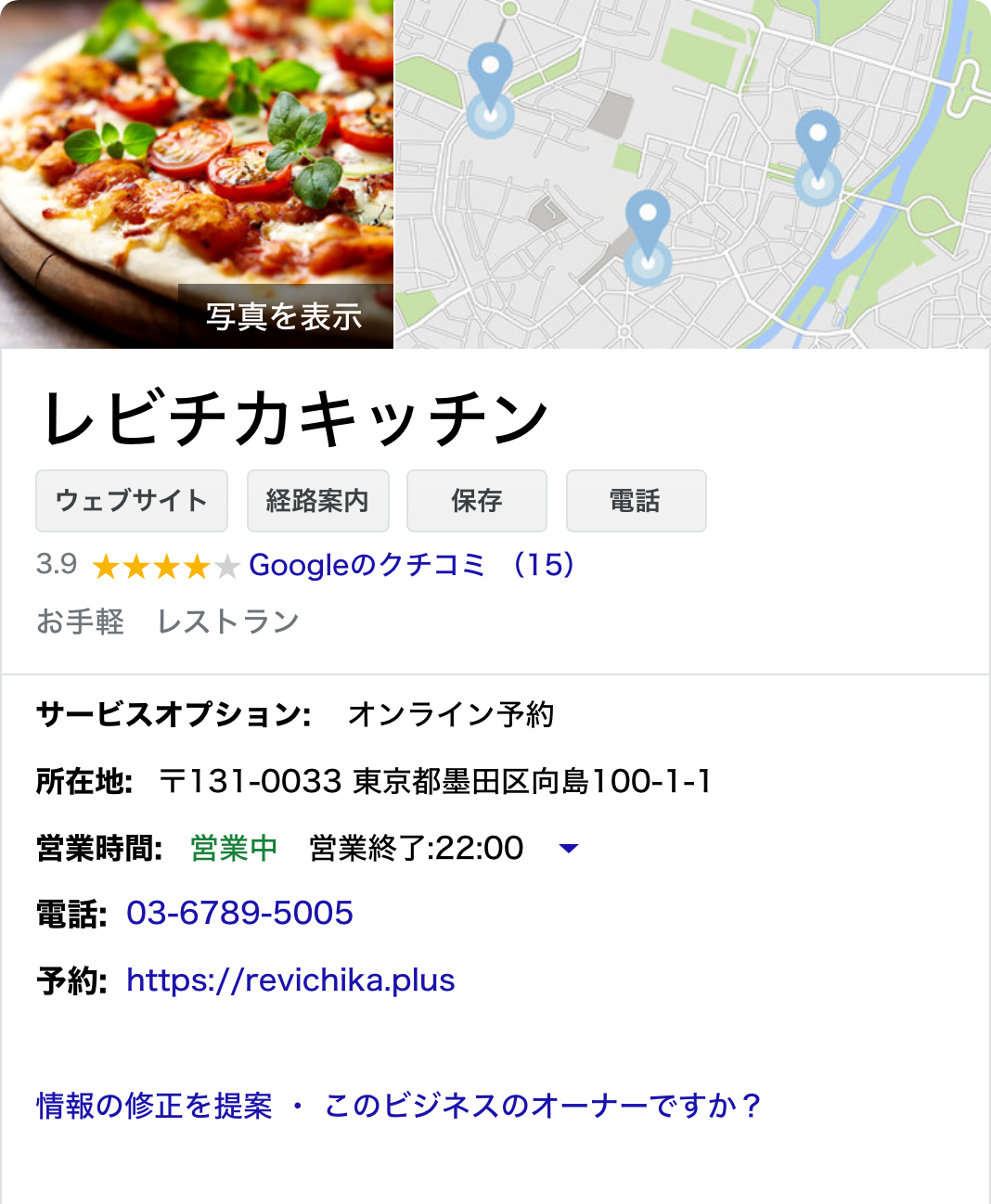
正しい情報に編集することで集客効果が見込めます!
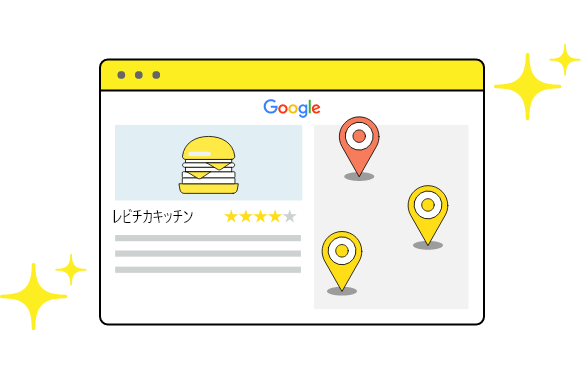
情報の編集が可能
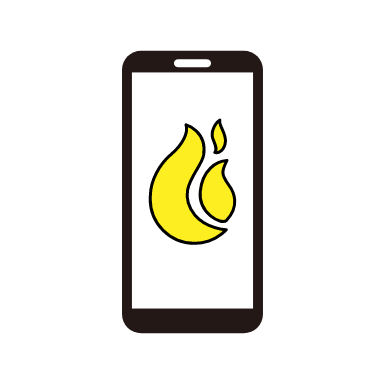
悪質な口コミに対応可能

オーナー権限取得方法
予めGoogleアカウント(Gmail)を取得しておくとスムーズです
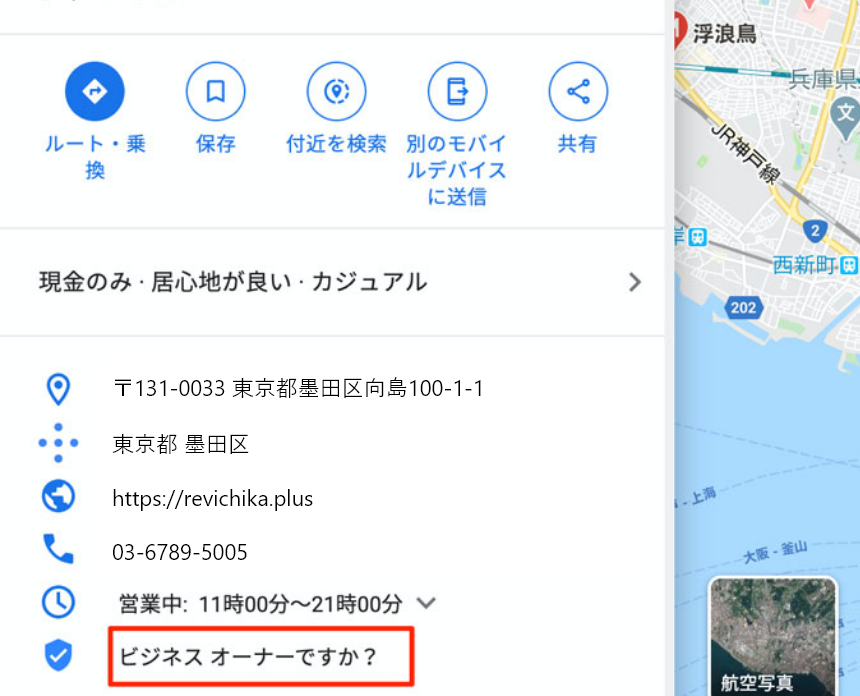
Googleマップでアナタのお店を検索し、「ビジネスオーナーですか?」をクリックしてください。
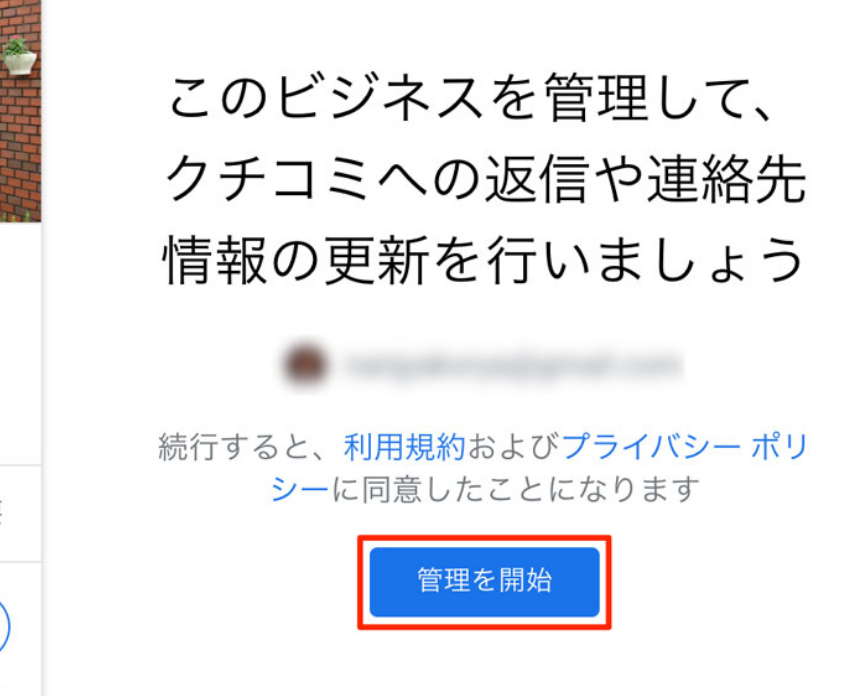
利用規約・プライバシーポリシーを確認し、「管理を開始」ボタンをクリックしてください。
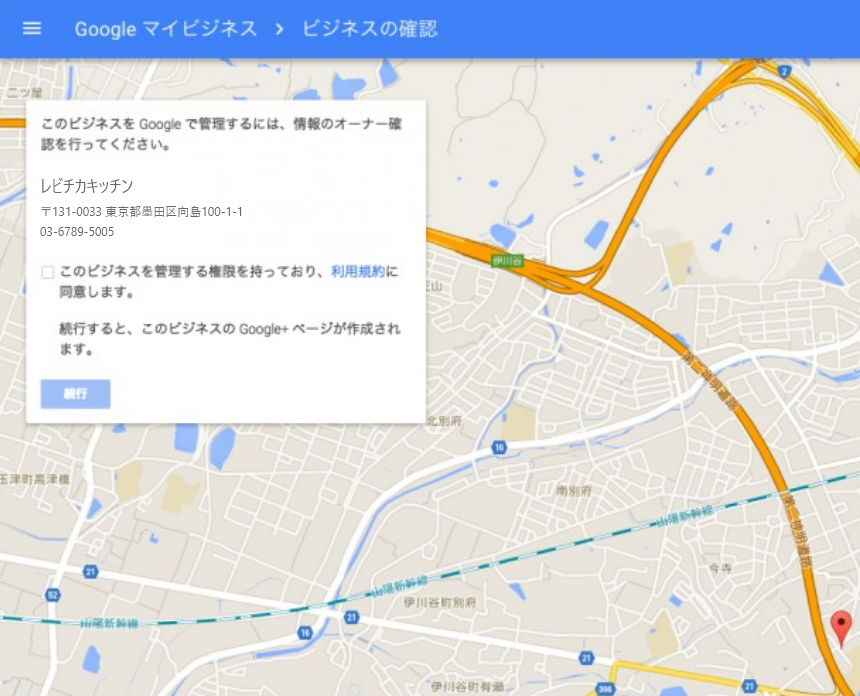
Googleマップでアナタのお店を検索し、「ビジネスオーナーですか?」をクリックしてください。
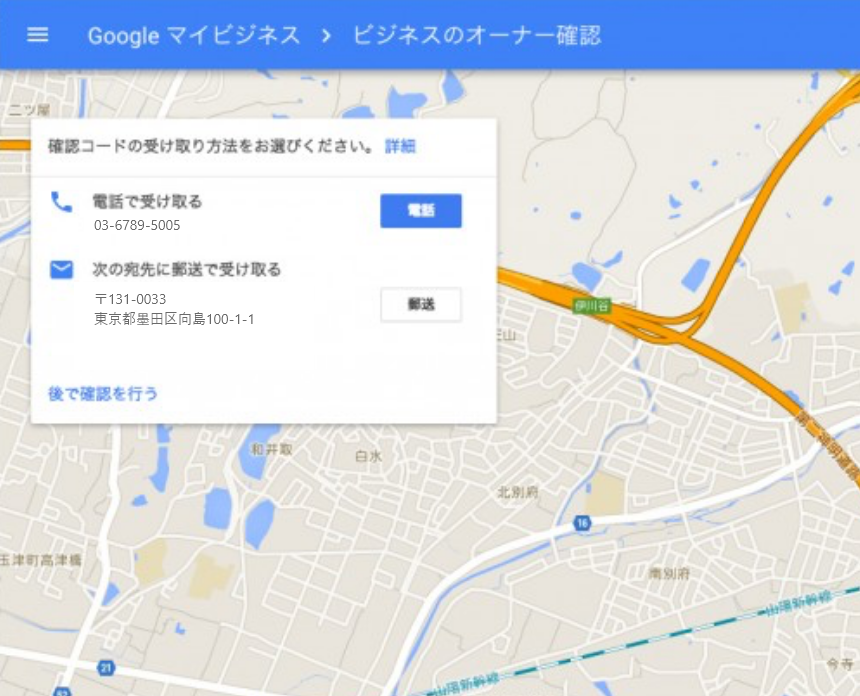
※電話を選択した場合は、記載の電話番号へすぐに着信があります。もし記載されている電話を受けれない状態の場合、一旦ここで作業を打ち切り、電話の近くに移動してください。
確認コードの受け取り方法を選択してください。「電話で受け取る」という選択肢が表示されている方はできる限りこの「電話で受け取る」という選択肢を選択してください。
※電話を選択した場合は、記載の電話番号へすぐに着信があります。もし記載されている電話を受けれない状態の場合、一旦ここで作業を打ち切り、電話の近くに移動してください。
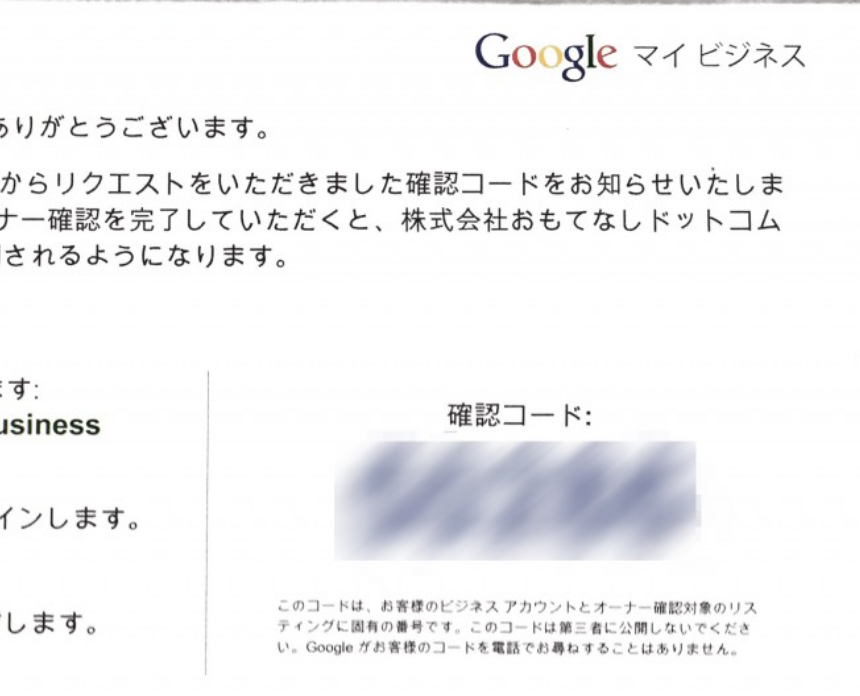
電話の場合
「電話」ボタンをクリックしてください。すぐに着信がありますので、自動音声が伝える確認コードをメモしてください。
郵送の場合
「郵送」ボタンをクリックしてください。海外からの郵送となるため約2〜3週間程度の日数がかかります。画面はそのまま閉じても情報は保存されていますので、ハガキが届き次第、再度「管理を開始」から進めてください。PINコード入力画面が表示されます。
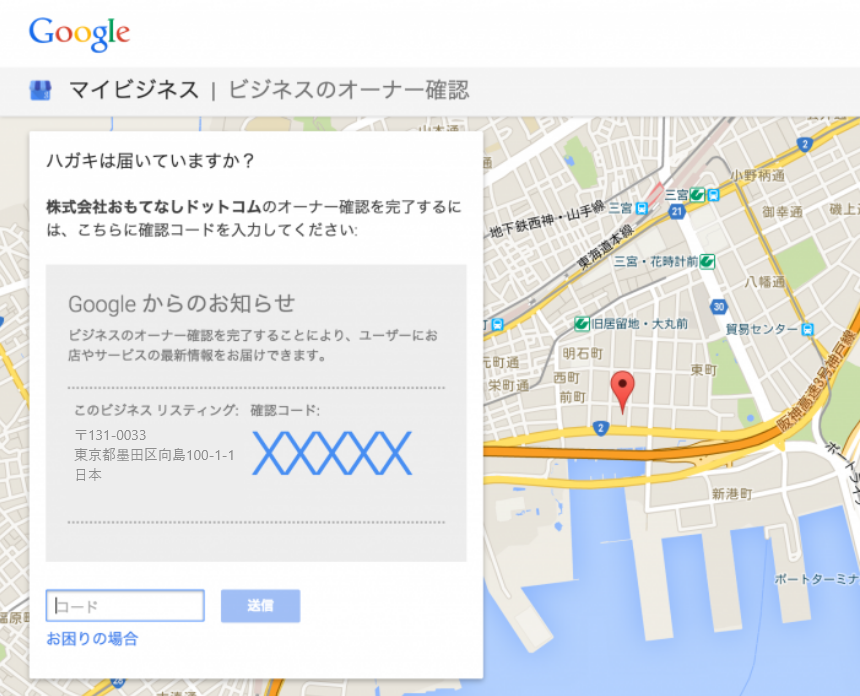
「コード入力欄」に入力し「送信」ボタンをクリックしてください。
これでオーナー確認は完了です!運用していきましょう
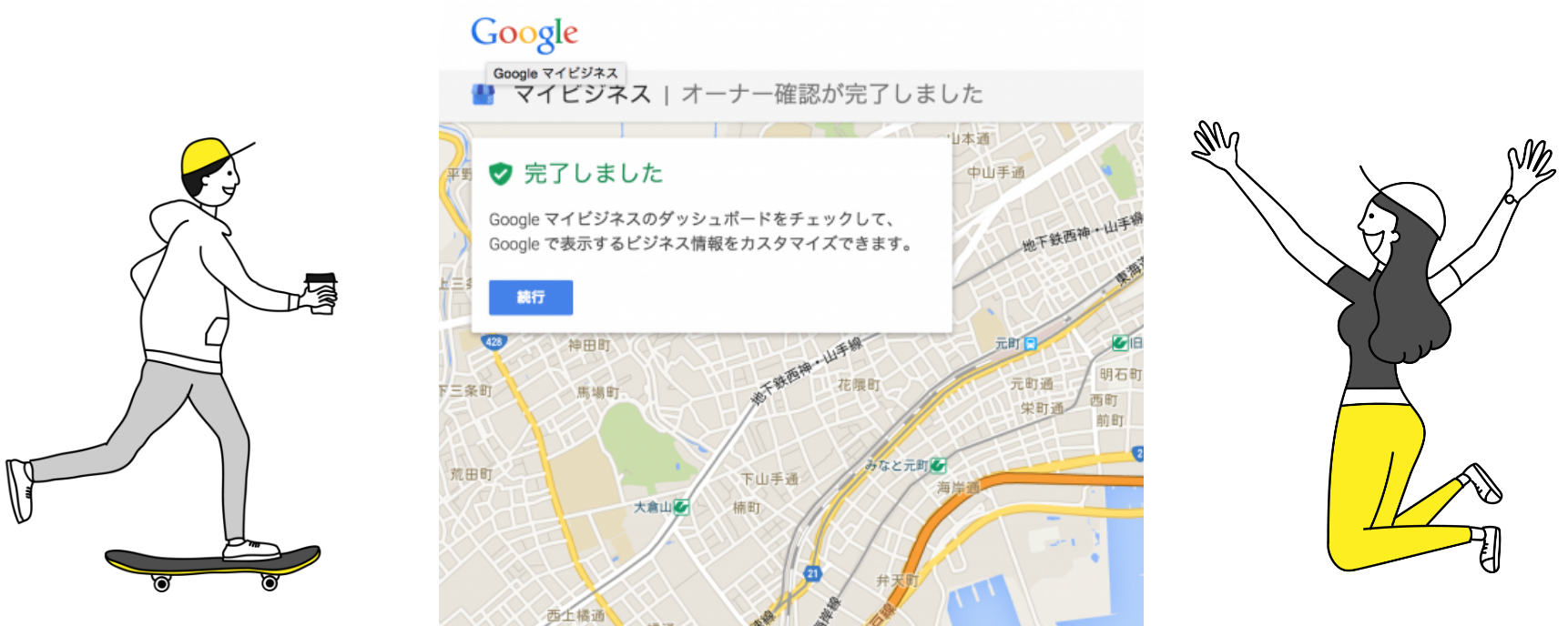
登録が難しい、時間がない、分からないという方…
必要な情報はたったの3つだけ

店舗名と店舗住所
店舗の情報エリアが表示される際のURLを教えてください

確認コード
こちらでGoogleに依頼した後、電話もしくはは郵送で届きます

Googleアカウントの
メールアドレス
オーナー登録にはGoogleアカウントが必要になります
STEP1
マイビジネス登録
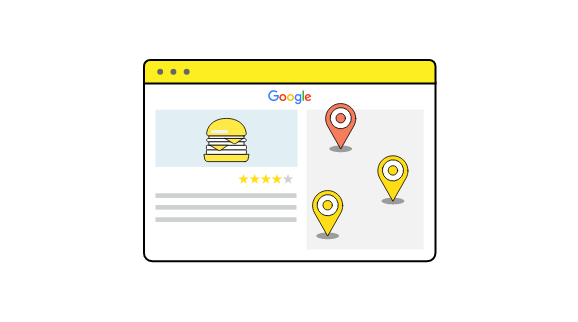
お客様のマイビジネス情報(ナレッジパネル)を教えてください。
STEP2
オーナー確認
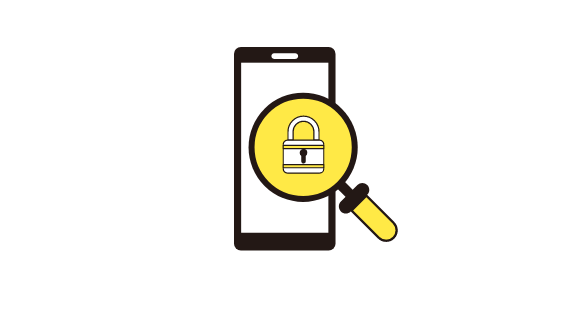
Googleから送られてくる「確認コード」をお知らせください。
STEP3
受け渡し
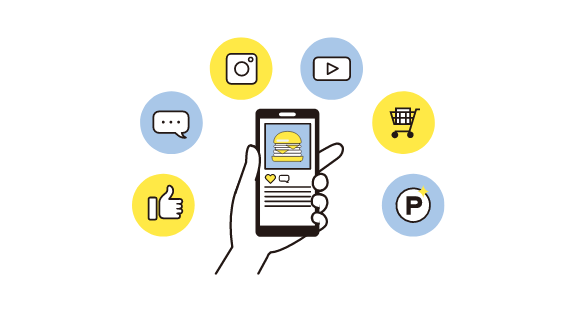
編集機能をお客様のアカウントに紐づけます。

マイビジネスオーナー
登録代行
(税別)円
3つの情報をご用意していただくだけで完了します
・店舗名と店舗住所
・確認コード
・Googleアカウントのメールアドレス
